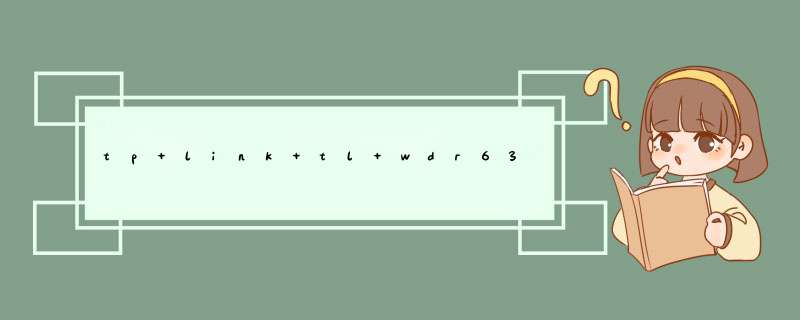
1.把本地连接改成自动获取IP地址。
2.宽带“猫”(Modem 调制解调器)出来的网线接路由器上的“WAN”端口,路由器的端口(1,2,3,4)任意一个接电脑主机后面的的网线端口。
3.打开浏览器输入192.168.1.1或者192.168.0.1 路由器的密码和用户名都是admin
4.进入路由器设置画面,选择PPPOE(ADSL虚拟拨号)方式,输入自己家的帐号和密码,确定。
5.然后再设置一下SSID、加密方式和密码。
6.保存、重启。路由器设置完毕!
是千兆路由器,该款无线路由器配置了一个千兆WAN接口以及四个千兆LAN接口。同时该款路由器提供了2.4GHz频段和5GHz频段的双频配置。
另外该款无线路由器了外置2根2.4GHz单频天线和2根5GHz单频天线共计四根外接天线。此外该无线路由器配备了访客网络和主人网络,可以将将主人网络和客人网络分离。
扩展资料:
TL-WDR6320 1200M无线路由器上网设置方法:
1、将路由器与电脑进行连接打开浏览器输入其背面的IP地址,进入路由器的登录页面设置需要的密码点击登录。
2、登录进入到该无线路由器后台以后在出现的上网设置界面中选择对应的上网方式如宽带拨号上网,再输入网络服务商提供的账号和密码点击下一步。
3、页面跳转进入到无线网络设置界面,勾选多频合一,输入需要的无线信号名称和密码点击确定按钮。
4、页面跳转以后可以看到该无线路由器连接网络的状态了,可以看到当前的网络传输数据即表明已经设置完成了。
参考资料来源:TP LINK官方网站-TL-WDR6320千兆版AC1200双频千兆无线路由器
当然是可以桥接的。无线路由器进行无线桥接的设置方法:
第一台无线路由器:
1.首先登入和宽带猫连接的路由器。
2.在无线设置-基本设置中设置“SSID号”、“信道”,设置固定信道号。
3.在无线设置-无线安全设置中设置无线信号加密信息,记录该无线路由器设置后的SSID、信道和加密设置信息。
第二台无线路由器:
1.登入需要桥接的第二台无线路由器。
2.在网络参数-LAN口设置中,修改IP地址和第一台路由器不同(防止IP地址冲突),
如192.168.1.2,保存,路由器会自动重启。
3.在无线设置-基本设置中勾选“开启WDS”。点击“扫描”,搜索周围无线信号。
4.在扫描到的信号列表中选择第一台路由器SSID号,点击“连接”。
5.将信道设置成与第一台路由器信道相同。同时设置加密信息和第一台路由器相同,点击“保存”。
6.关闭DHCP服务器。在DHCP服务器中,选择“不启用”,保存,重启路由器。
7.此时第一台无线路由器与第二台无线路由器已成功建立WDS。
欢迎分享,转载请注明来源:内存溢出

 微信扫一扫
微信扫一扫
 支付宝扫一扫
支付宝扫一扫
评论列表(0条)